Atténuer ou réduire la luminosité de votre ordinateur portable ou de l'écran de votre ordinateur
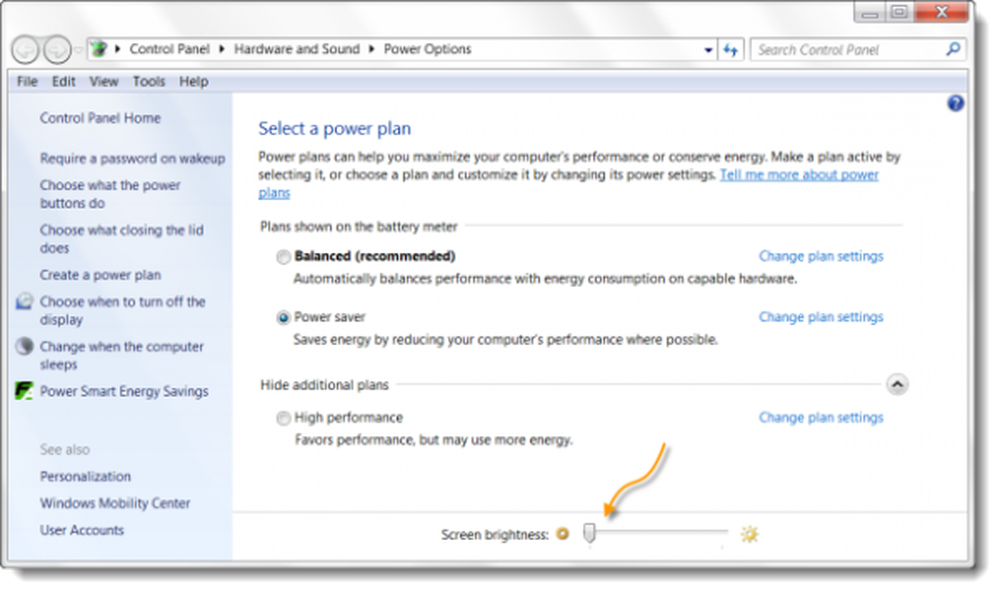
La meilleure chose à propos de l’utilisation d’un ordinateur Windows est que vous pouvez le personnaliser ou presque, gratuitement. J'ai récemment acheté un nouvel ordinateur portable Dell XPS. Je trouvais son écran un peu trop lumineux à mon goût, malgré le fait que la luminosité de son écran ait été réduite au minimum via les options d'alimentation.
Atténuer ou réduire la luminosité de l'écran de l'ordinateur
Normalement, on clique sur l'icône de la batterie située dans la zone de notification, sélectionne Ajuster la luminosité de l'écran, puis déplace le curseur vers la gauche pour réduire la luminosité de l'écran..
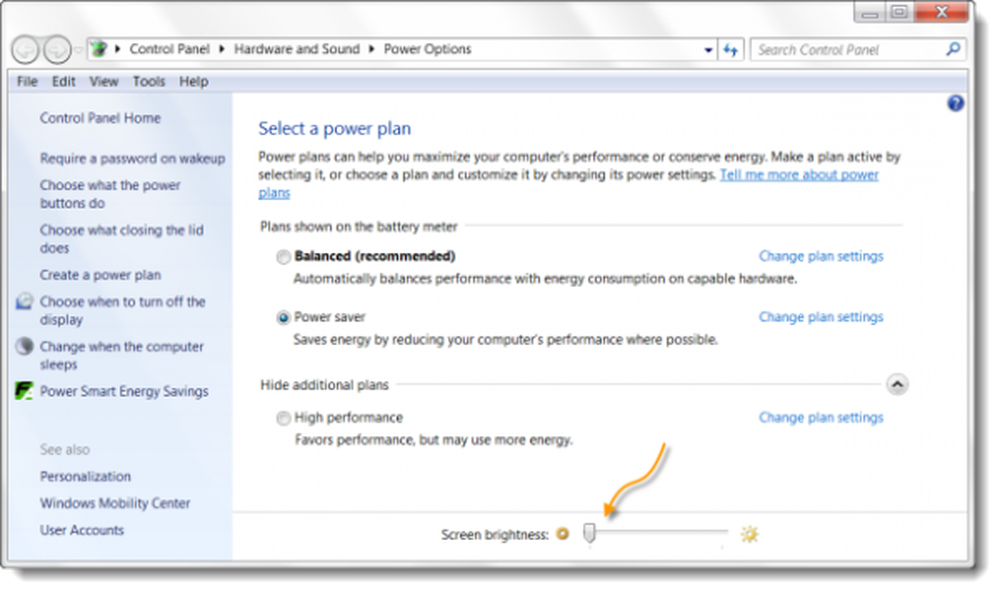
Dans Windows 10 vous pouvez utiliser Paramètres> Système> Affichage et modifier la luminosité ici, ainsi que régler Night Light si vous le souhaitez..
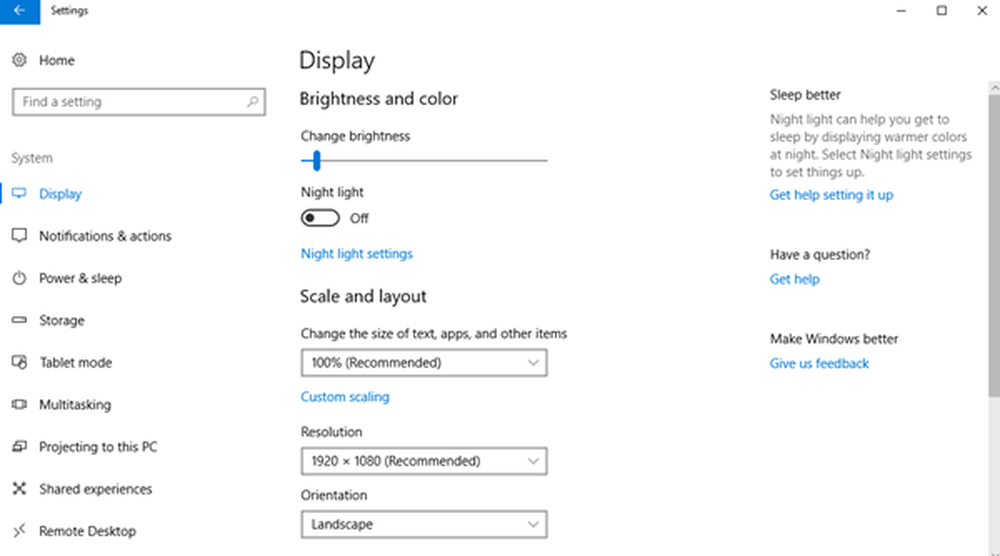
Malgré cela, j’ai senti que l’écran était trop lumineux et que je commençais à avoir de légers maux de tête en raison d’une utilisation régulière. Je pensais donc que j'avais maintenant deux options: soit obtenir un écran ombré pour l'ordinateur portable ou porter moi-même des lunettes de soleil (je plaisante) tout en travaillant sur l'ordinateur..
Si vous travaillez la nuit avec un minimum de foudre ambiante dans la pièce, cela pourrait vous faire mal aux yeux. En regardant autour de moi, je suis tombé sur deux logiciels gratuits portables qui peuvent vous aider à réduire davantage la luminosité de votre écran..
Freeware pour changer la luminosité des écrans
DimScreen vous permet d'assombrir tout l'écran. Vous pouvez modifier facilement la luminosité en pourcentage directement à partir de la zone de notification en cliquant avec le bouton droit de la souris sur l’icône du programme. Tu peux l'avoir ici.
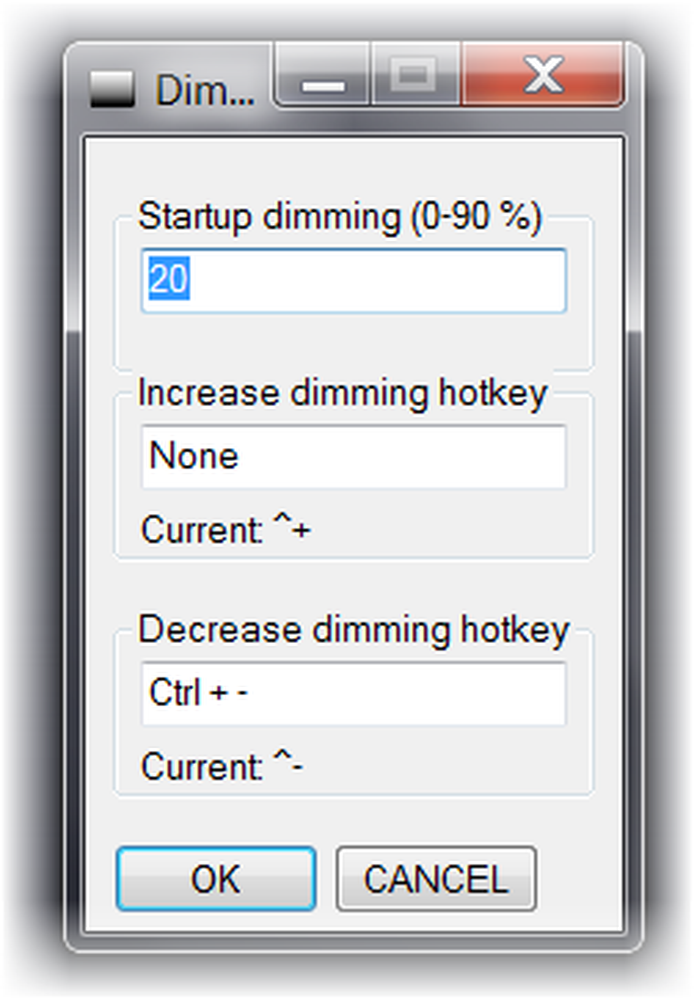 Vous pouvez également réduire ou augmenter la luminosité de l'écran à l'aide des touches de raccourci Ctrl + - et Ctrl ++. Vous pouvez également le configurer en fonction de vos besoins via ses paramètres.
Vous pouvez également réduire ou augmenter la luminosité de l'écran à l'aide des touches de raccourci Ctrl + - et Ctrl ++. Vous pouvez également le configurer en fonction de vos besoins via ses paramètres.  Variateur est un autre logiciel gratuit efficace. Une fois la luminosité réglée, vous ne pouvez plus la modifier facilement en cliquant avec le bouton droit de la souris sur l’icône du programme de la zone de notification. Vous devez ouvrir ses paramètres. Mais les deux font bien le travail. Vous pouvez le télécharger ici.
Variateur est un autre logiciel gratuit efficace. Une fois la luminosité réglée, vous ne pouvez plus la modifier facilement en cliquant avec le bouton droit de la souris sur l’icône du programme de la zone de notification. Vous devez ouvrir ses paramètres. Mais les deux font bien le travail. Vous pouvez le télécharger ici.

Voici à quoi ressemblerait la luminosité de votre écran si vous réduisiez celle-ci de 10 à 20%. Beaucoup plus frais pour les yeux, à mon avis!
Si vous souhaitez qu'il démarre à chaque démarrage de Windows, vous pouvez placer son raccourci dans le dossier de démarrage situé:
C: \ Utilisateurs \ nom d'utilisateur \ AppData \ Roaming \ Microsoft \ Windows \ Menu Démarrer \ Programmes.
Vous voudrez peut-être aussi regarder un autre logiciel gratuit flux et SunsetScreen, ce qui permet à la couleur de l'écran de votre ordinateur de s'adapter à l'heure du jour, au chaud la nuit et aux rayons du soleil pendant la journée.




